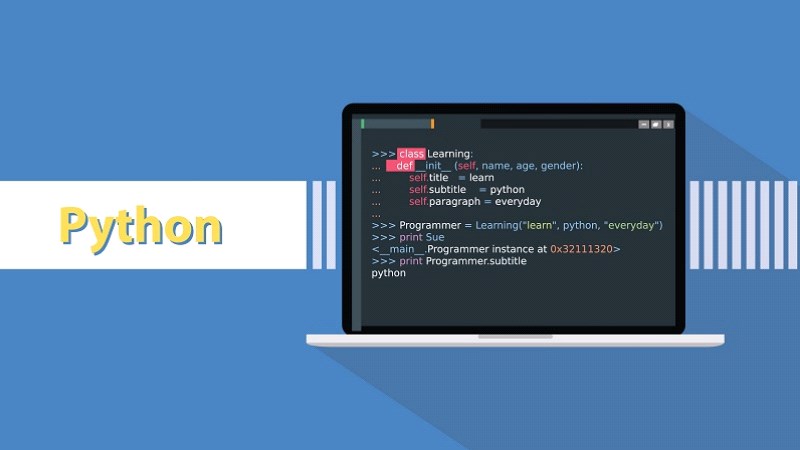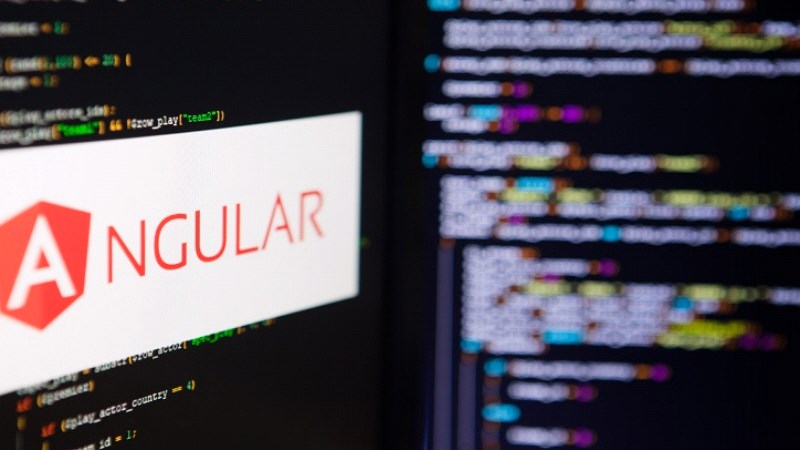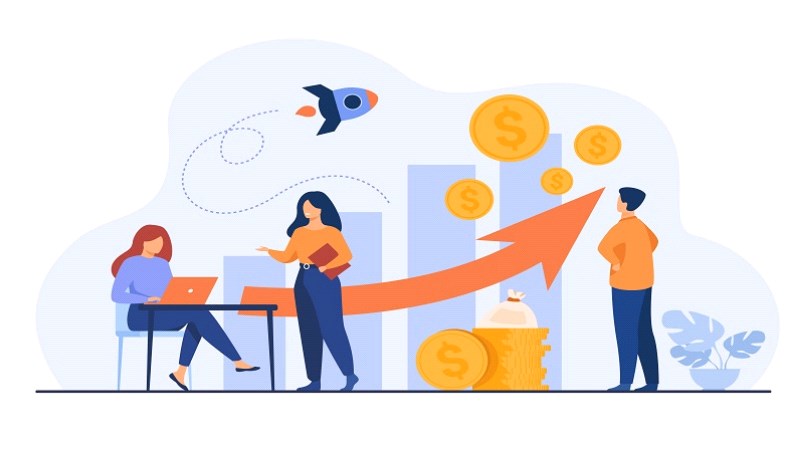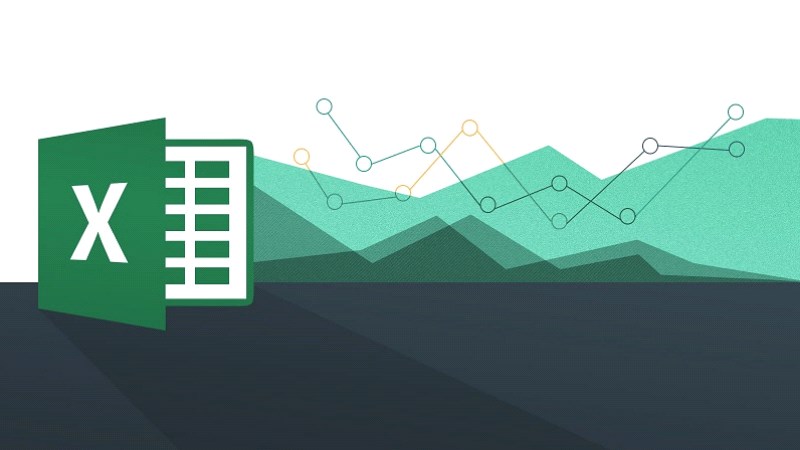
Verileri bir Microsoft Excel sayfasına aktarırken bazen yinelenen değerler oluşabilir. Yinelenen her değerin silinmesi gerekmeyebilir, ancak analizinizi nasıl etkilediklerini daha iyi anlamak için tekrarlanan değerleri belirlemek önemlidir. Excel, verileri düzenlemenize ve doğru olduğundan emin olmanıza yardımcı olabilecek bir çalışma sayfasındaki yinelenen değerleri bulup kaldırmanın çeşitli yollarını sağlar. Bu makalede, yinelenen değerlerin neyi temsil ettiğini, Excel'de yinelenen değerlerin nasıl bulunacağını ve kaldırılacağını ve verilerinizde yinelenen değerleri gözden geçirmenin neden önemli olduğunu tartışıyoruz.
Excel'deki yinelenen değerler, bir satırdaki, başka bir satırdaki veya birden çok satırdaki değerlerle aynı olan değerleri temsil eder. Yine de, bir elektronik tabloda kopyaları tanımlarken, hücredeki verilerin sözdizimi, gerçek değerden ziyade bilgilerin tekrarını belirleyen şeydir.
Örneğin, "2 Ocak" ve "01/02" gibi her biri benzersiz bir sözdizimine sahip iki hücreye aynı tarihi girebilirsiniz. Bu durumda, değerler aynı tarihi gösterse bile program bu değerleri yinelenen olarak tanımlamaz. Bu nedenle, sildiğiniz bilgilerin gerçek yinelenen değerler içerdiğinden emin olmak için tekrarlanan verileri belirlemek ve değerlendirmek çok önemlidir.
Çalışma sayfanızdaki sütunlarda yinelenen değerleri bulmak ve kaldırmak için aşağıdaki adımları kullanın:
Koşullu biçimlendirme aracını kullanarak çalışma sayfanızdaki yinelenen değerleri bulun. Kopyalar için değerlendirdiğiniz hücre aralığını seçin ve tüm hücreleri vurgulayın. Bu yöntemi tek bir sütundaki, birden çok sütundaki ve pivot tablolardaki hücrelere uygulayabilirsiniz.
Yinelenenleri kontrol etmek istediğiniz hücreleri seçip vurguladığınızda, Excel araç çubuğundaki "Ana Sayfa" sekmesine gidin. Bu sekmenin altında "Stil" seçeneğini bulun ve "Koşullu biçimlendirme" düğmesini tıklayın. Bu size, "Hücre kurallarını vurgula"yı seçeceğiniz bir açılır menü sunar. Buradan, vurguladığınız hücreler için tüm yinelenen değerleri bulmak için "Yinelenen değerler" seçeneğini seçin. Bu noktada, sahip olduğunuz yinelenen girişlerin ortadan kaldırmak istediğiniz değerler olduğundan emin olmak için verileri değerlendirebilirsiniz.
Kaldırmak istediğiniz yinelenen değerlere sahip hücre aralığını vurgulayın. Araç çubuğuna gidin ve "Veri" sekmesine tıklayın. Bu, "Veri araçları" menüsünü açar. Bu işlevin altında, "Yinelenenleri kaldır" seçeneğini seçin. Bu aracı kullanmak, programın kopyaları kaldırmasını istediğiniz hücre veya sütun aralığını seçme seçeneği sunar.
"Yinelenenleri kaldır" menüsünden, "Sütunlar" sekmesi altından yinelenenleri kaldırmak istediğiniz sütunları seçebilirsiniz. Belirli sütunları seçmek için seçenekleri kullanın veya "Tümünü seç" seçeneği ile tüm sütunları aynı anda seçebilirsiniz. Belirli sütunları seçmek için "Tümünün seçimini kaldır"ı tıklayın ve kaldırmak istediğiniz kopyaları içeren her bir sütunu seçin. İşlevi uygulamak için "Tamam" ı tıklayın. Yinelenenleri kaldırdıktan sonra, veri aralığından kaldırdığınız yinelenenlerin sayısıyla birlikte kalan benzersiz değerlerin sayısını gösteren bir bilgi istemi görünür.
 Blog
Blog